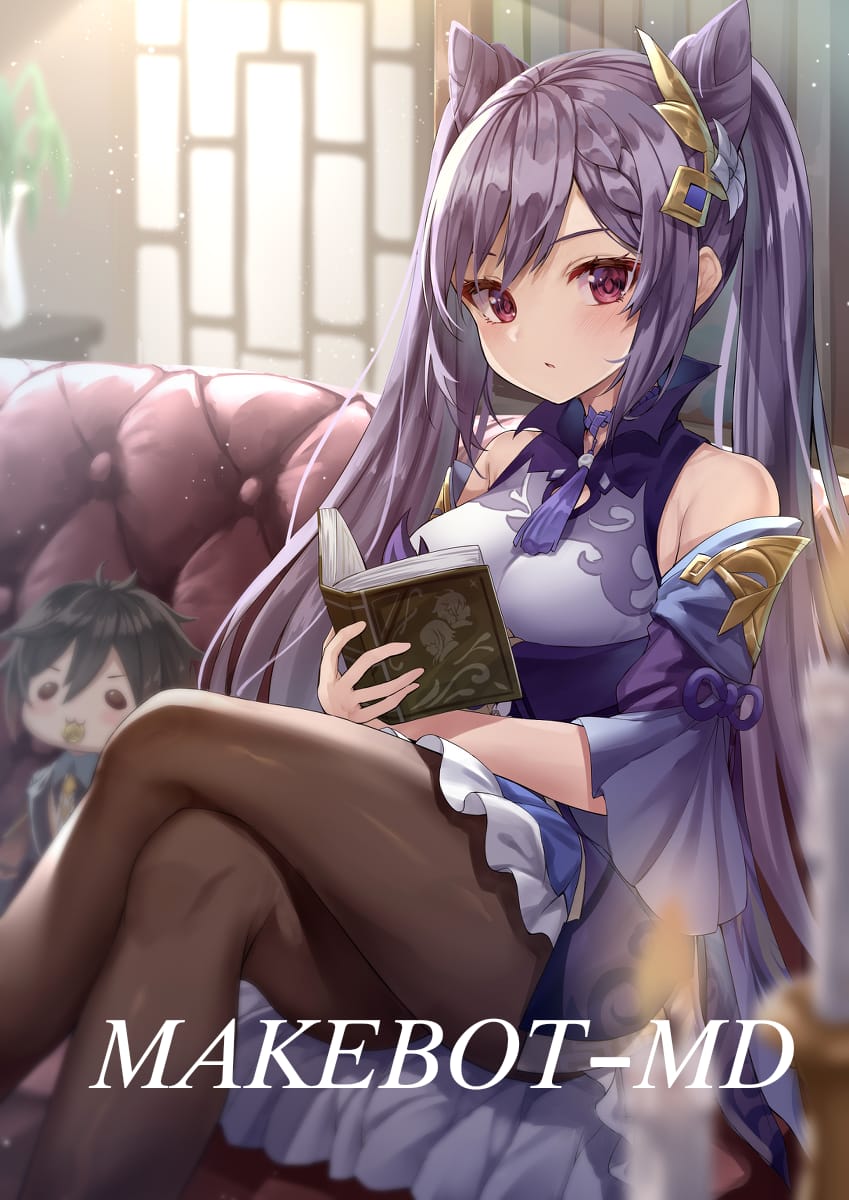Al acceder a la plataforma, obtendrás acceso a todos los enlaces oficiales de MakeBot-MD. Además, te mantendremos informado con boletines y mensajes exclusivos sobre las últimas novedades. La página se actualiza constantemente para ofrecerte la información más relevante. ¡No te pierdas ninguna actualización y únete a nuestra comunidad ahora mismo!

- TERMUX, REPLIT, WINDOWS.

termux-setup-storageapt update -y && yes | apt upgrade && pkg install -y bash wget && wget -O - https://raw.githubusercontent.com/Wilsmac/MakeBot-MD1/master/gatalite.sh | bashRepositorioNombre del Bot- Actualizar:
https://raw.githubusercontent.com/Wilsmac/MakeBot-MD1/master/gatalite.sh
termux-setup-storage
apt update
apt upgrade
pkg install -y git nodejs ffmpeg imagemagick yarn
git clone https://github.com/Wilsmac/MakeBot-MD1
cd MakeBot-MD1
yarn install
npm install
npm startComandos para realizar una ejecución 24/7
- INICIAR
Use estos comandos dentro de la carpeta MakeBot-MD
termux-wake-lock && npm i -g pm2 && pm2 start index.js && pm2 save && pm2 logs - DETENER PM2
Detener todos los procesos del bot
pm2 stop all && pm2 unstartup- REANUDAR
Reanudar los procesos, usar dentro de la carpeta MakeBot-MD
pm2 start index.js - VISUALIZAR EL PROCESO
Usar dentro de la carpeta GataBotLite-MD para ver en tiempo real
pm2 logs - ELIMINAR PROCESOS PM2
Eliminar todos los procesos del bot. Para volver a usar PM2 debe volver a usar los comandos de INICIAR
pm2 delete allNote Demanda consumo de RAM y CPU, el resultado mejora mientras las especificaciones del dispositivo sean moderadas
Note Agregue estos comandos en Shell para empezar la instalación automática por Replit:
npm install -g ffmpeg imagemagick git yarn && npm i && node --no-warnings index.js
- Descargar e instala Git
Aquí - Descargar e instala NodeJS
Aquí - Descargar e instala FFmpeg
Aquí(No olvide agregar FFmpeg a la variable de entorno PATH) - Descargar e instala ImageMagick
Aquí
git clone https://github.com/Wilsmac/MakeBot-MD1
cd MakeBot-MD1
npm install -g yarn
yarn
npm install
npm start- Descarga la siguiente versión de FFmpeg
Aquí. - Extraer FFmpeg con
7-Zip - Cambie el nombre de la carpeta extraída a
FFmpeg. - Mover archivos a
C:\path. - Agregar la ruta ejemplo:
C:\ffmpeg\binal entorno de variable - Ejecute el símbolo del sistema como administrador.
- Ejecute el siguiente comando:
setx /m PATH "C:\ffmpeg\bin;%PATH%"Si tiene éxito, le dará un mensaje como: SUCCESS: specified value was saved.
- Ahora que tiene FFmpeg instalado, verifique que funcionó ejecutando este comando para ver la versión:
> ffmpeg -version- Si usa la consola PowerShell y recibe este mensaje
No se puede cargar el archivo yarn.ps1 o yarn porque la ejecución de scripts está deshabilitada en este sistema.al intentar usaryarndentro de la carpeta del Bot puede usar estos comandos para cambiar la Política de ejecución de PowerShell en su sistema:
Debe de ejecutar la consola como Administrador
Get-ExecutionPolicy
Set-ExecutionPolicy RemoteSignedAparecerá un mensaje de advertencia preguntando si deseas cambiar la Política de ejecución. Confirma con "Y" y presiona Enter. Luego ya puede volver a ejecutar el comando
yarn
✨ Español Editar Idioma
✨ Inglés (English) Edit Language
✨ Portugués (Português) Idioma de Edição
✨ Indonesio (Bahasa Indonesia) Mengedit Bahasa
✨ Árabe (عرب) عدل اللغة
Note The translations are not perfect, it is only a reference, if you want to collaborate with the language or with another that is not on the list, contact me
Contact me